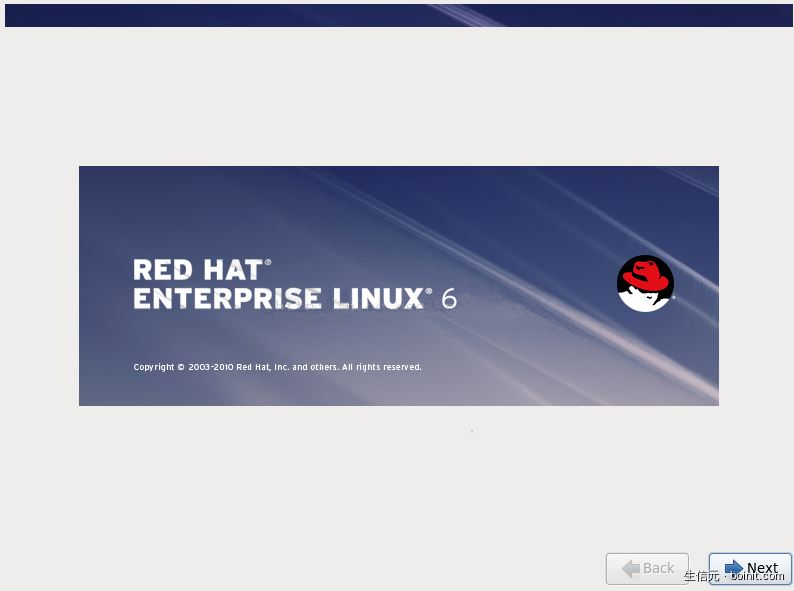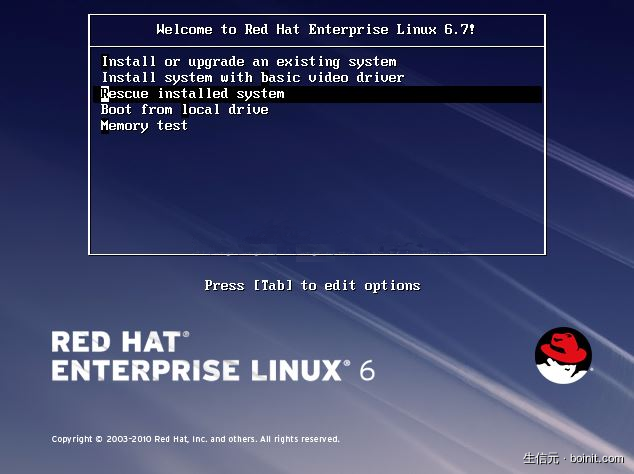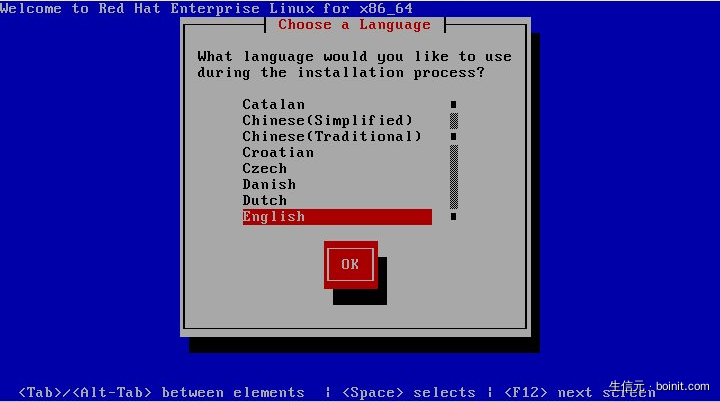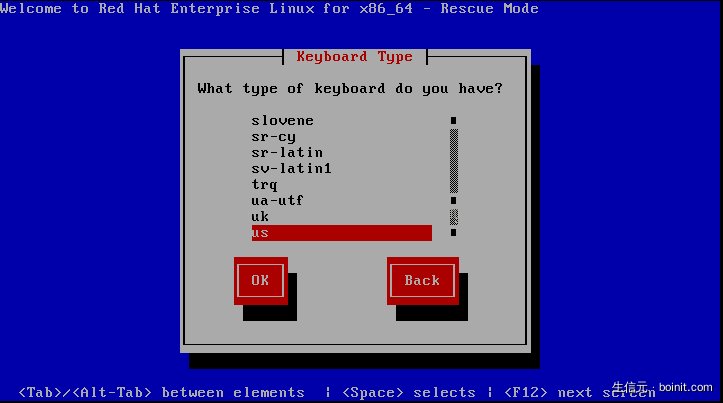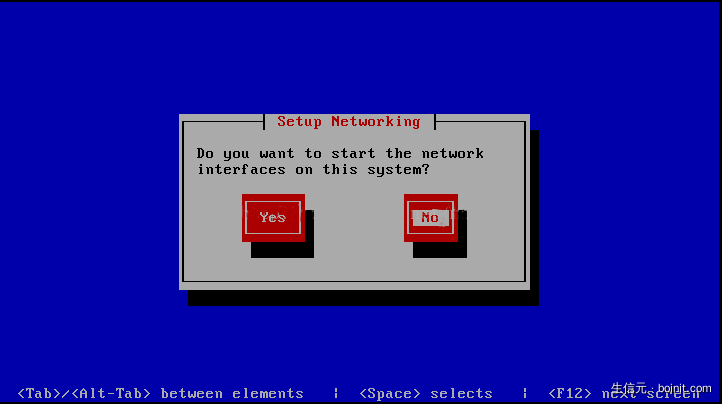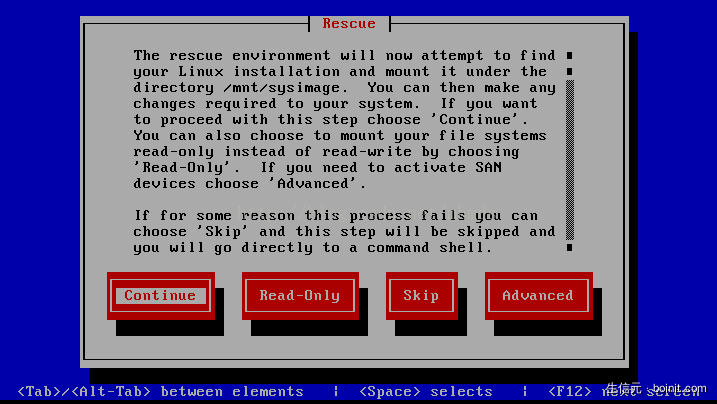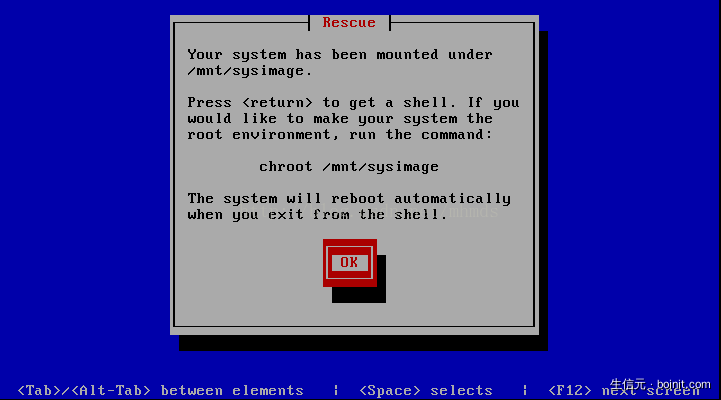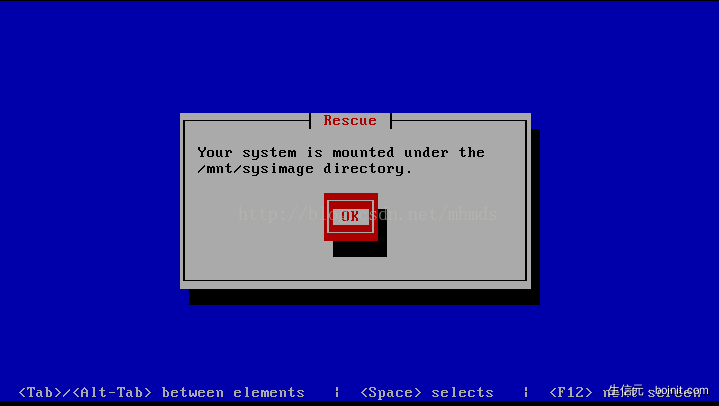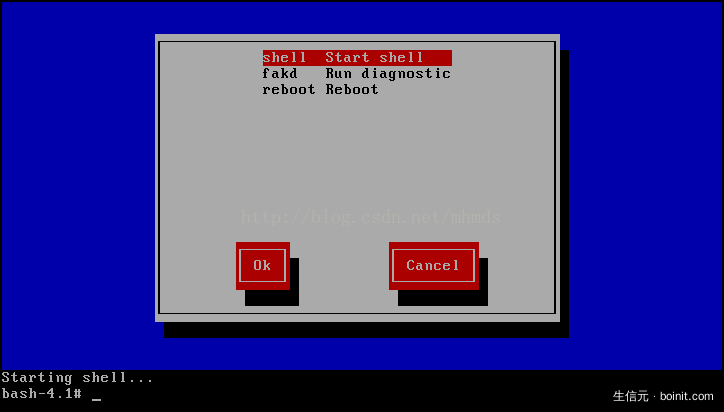一次误删 GLIBC 后的系统恢复经历
背景¶
周五在安装一个用于 CNV 检测的软件 CNVnator 的时候,不小心修改了 /lib64/libc.so.6 文件,结果导致了整个系统所有命令基本都不可用:
[root@log01 lib64]# ls
ls: error while loading shared libraries: libc.so.6: cannot open shared object file: No such file or directory
[root@log01 lib64]# ls -l
ls: error while loading shared libraries: libc.so.6: cannot open shared object file: No such file or directory
[root@log01 lib64]#
情况更加糟糕的是,我所在的系统是整个公司集群的唯一登录节点,并且在使用 root 重命名了 libc.so.6(mv /lib64/libc.so.6 /lib64/libc.so.6.bak)后又作死的退出了 root 用户的登录,以致于所有的用户再也无法使用 su、ssh 进行 root 切换把 /lib64/libc.so.6.bak 重新改回来! 与此同时,整个集群的所有用户在退出登录后再也无法通过 ssh 重新登录,su、ssh、ln、ls、scp、mv 等基础命令也全部失效!!!
对于还没有退出集群登录的普通用户虽然可以通过下面的命令使 ln、ls 等生效,但始终无法从根本上解决问题。
export LD_PRELOAD=/lib64/libc-2.12.so ls
GLIBC¶
GNU 发布的 libc 库:
glibc 是 GNU 发布的 libc 库,即 c 运行库。glibc 是 linux 系统中最底层的 api,几乎其它任何运行库都会依赖于 glibc。glibc 除了封装 linux 操作系统所提供的系统服务外,它本身也提供了许多其它一些必要功能服务的实现。由于 glibc 囊括了几乎所有的 UNIX 通行的标准,可以想见其内容包罗万象。而就像其他的 UNIX 系统一样,其内含的档案群分散于系统的树状目录结构中,像一个支架一般撑起整个作业系统。在 GNU/Linux 系统中,其 C 函式库发展史点出了 GNU/Linux 演进的几个重要里程碑,用 glibc 作为系统的 C 函式库,是 GNU/Linux 演进的一个重要里程碑。
Linux 上的很多命令都是依赖 libc.so.6 的动态链接库,如果您不小心把它给删除了,基本上所有命令都不能使用了。由此可见 libc.so.6 的重要性。
网络上关于 libc.so.6 误删的解决文章有很多,总结起来不外乎 2 种:
-
还没有退出 root 登录:
[root@localhost ~]# LD_PRELOAD=/lib64/libc-2.12.so ln -s /lib64/libc-2.12.so /lib64/libc.so.6 -
已经退出 root 登录:重装系统或者使用 Linux rescue 模式修复。
作为 HPC 整个集群的 log 节点,不到万不得已是不会轻易重装系统的,于是我们选择了使用 Linux rescue 模式修复,以下是一些记录。
使用光盘镜像救急模式恢复¶
1. U 盘启动盘制作¶
由于原来的 log 节点是 rhel-server-6.5-x86_64 的操作系统,所以我们需要制作与之相对应的启动 U 盘。建议是跟所使用的 Linux 系统版本一致刻录出来的光盘 如果没有可以到下面地址下载对应的系统版本进行制作镜像。
- http://vault.centos.org
- https://access.redhat.com/downloads/ (RedHat 官方下载,需要注册帐号+订阅/申请试用方可下载)
- https://pan.baidu.com/s/1zkZsklXI6c4c3VOKXOOKMw?pwd=rhel
首先,下载 rhel-server-6.5-x86_64 镜像。
-
rhel-server-6.5-x86_64-boot.iso(U 盘安装需要此镜像)
MD5: 004a37b1b0269992a3b341b8f7c3a579
SHA-256: 31116987fb9f5161cd7a7c907d9acc57f832135faf55bb328d032fa6574e3f93
文件大小:255 MB -
rhel-server-6.5-x86_64-dvd.iso(系统安装介质)
MD5: a84d4d9eddb36fb417832166cd10a4c2
SHA-256: a51b90f3dd4585781293ea08adde60eeb9cfa94670943bd99e9c07f13a259539
文件大小:3,675 MB
其次,将启动文件写入 u 盘。
以 UltraISO 软碟通为例,打开 UltraISO 软件,菜单 “文件” 打开 rhel-server-6.5-x86_64-boot.iso ,菜单 “启动” -> “写入硬盘映像”,弹出对话框,点击 “格式化”,格式化完成点击 “写入”。
最后,将安装光盘镜像 rhel-server-6.5-x86_64-dvd.iso 拷贝到 u 盘根目录。
2. Linux rescue 模式¶
Linux 下用光盘进行 rescue 模式的方法,需要注意的是实体机跟虚拟机还是有很大差别的,在实体机中通过光盘启动,可能会自动进入到安装界面,所有我们需要在进入安装界面前(会提示 press any key 之类)快速按键盘上的按键(只有三秒钟需要关注)。
2.1 rescue 模式步骤¶
① 选择 rescue 模式
② 选择语言
③ 选择键盘
④ 我们选择不启用网络,因为启用也没用。
⑤ 选择继续(continue)
⑥ 选择 OK
⑦ 选择回车键,打开 shell
⑧ 进入模式后,我们就可以进行命令行操作了,此时会把硬盘的文件系统挂载在 /mnt/sysimage 目录下,如果未挂载使用如下命令挂载:
chroot /mnt/sysimage
此时我们进入到 /mnt/sysimage,这里其实就是原系统的根目录,我们进行一些补救操作即可。
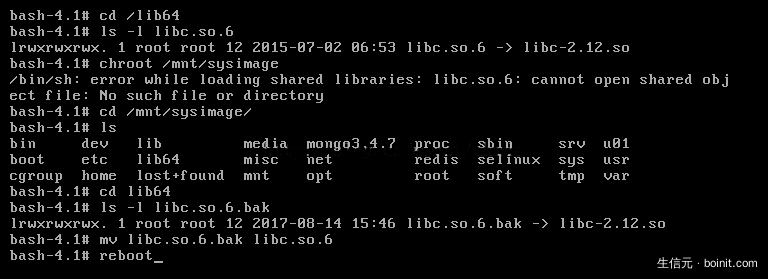
⑨ 重启后重新进入系统一切正常。
⑩ 作为集群,需要重新执行一些必须的挂载、开启必要服务,在这里不详述。
总结¶
- 对于系统的库文件,一定不要轻易去修改,特别是在使用 root 权限下。
- HPC 软件安装最好使用非 root 进行安装,如 conda;对于必须要使用 root 安装的软件,应进一步评估该软件使用的必要性,同时应该明确每一步的文件改动所带来的后果。
- 任何重要或不确定的文件改动请不要轻易执行删除,一定要先备份,以备出现故障后能尽快恢复。
最后,感谢美女领导,感谢运维的帅哥,感谢前华大运维的同事!!!